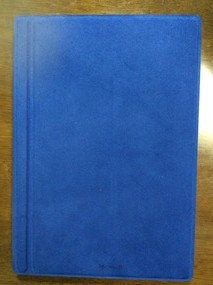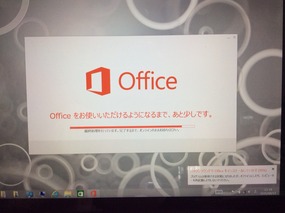PC
August 31, 2015
 Surface3をBUILTのケースに入れる
Surface3をBUILTのケースに入れる
ブログで書こうと思っていて写真もアップしていたのですが、すっかり忘れていました……。
Surface3をBUILTのケースに入れて手に持つと、こんな感じです。私の手はゴツくはありませんが大きいので、「女の人が持っている」と思わないほうがいいです……。A4ジャストサイズという感じでしょうか。A4サイズのファイル(穴を開けて閉じるタイプ)より小さいです。
ちなみにこのケースにSurface3を入れると、長辺には余裕がありますが短辺はギリギリで、「ぎゅぎゅっ」と入れる感じです。重力で勝手に入ってくれません。長辺に余裕があったことを考えると、MBA用のケースでは完全に大きすぎたので、こちらを選んでよかったと思っています。
ケースに入れたところを覗いてみると、こんなふうになります。今まで使ってきたBUILTのケースと違うなあ、と感じたのは、今までは当然のようについていた内側のモコモコ(起毛部分)がないからだ、と気づきました。モコモコがあると、出し入れすることで、タブレットやスマートフォンのディスプレイがきれいにできます。このタイプのケースでは、タブレットタイプのものよりネットブックを想定しているようです。
タイプカバーにペンを挿したSurface3を入れると、こんな感じです。短辺がぴったりサイズというのは、この写真で伝わるでしょうか。写真で見える部分は角の保護のためちょっとふくらんだような形になっていますが、「くびれ」の部分はギリギリなのです。とは言え長辺には余裕があるので、ペンがあっても問題なくファスナーが閉じられます。
こんなに小さいのにきちんとWin8.1のPCとして使えるのだから、たいしたものだなあ、と思います。とは言え、先日6時間くらい起動させたまま作業していたらちょっと挙動がおかしくなったので(すぐ回復しましたが)、普通のノートPCとまったく同じようには使えないのだな、とは思います。
もっと使いこなせるように、あれこれチューニングしなければいけません。
Surface3をBUILTのケースに入れて手に持つと、こんな感じです。私の手はゴツくはありませんが大きいので、「女の人が持っている」と思わないほうがいいです……。A4ジャストサイズという感じでしょうか。A4サイズのファイル(穴を開けて閉じるタイプ)より小さいです。
ちなみにこのケースにSurface3を入れると、長辺には余裕がありますが短辺はギリギリで、「ぎゅぎゅっ」と入れる感じです。重力で勝手に入ってくれません。長辺に余裕があったことを考えると、MBA用のケースでは完全に大きすぎたので、こちらを選んでよかったと思っています。
ケースに入れたところを覗いてみると、こんなふうになります。今まで使ってきたBUILTのケースと違うなあ、と感じたのは、今までは当然のようについていた内側のモコモコ(起毛部分)がないからだ、と気づきました。モコモコがあると、出し入れすることで、タブレットやスマートフォンのディスプレイがきれいにできます。このタイプのケースでは、タブレットタイプのものよりネットブックを想定しているようです。
タイプカバーにペンを挿したSurface3を入れると、こんな感じです。短辺がぴったりサイズというのは、この写真で伝わるでしょうか。写真で見える部分は角の保護のためちょっとふくらんだような形になっていますが、「くびれ」の部分はギリギリなのです。とは言え長辺には余裕があるので、ペンがあっても問題なくファスナーが閉じられます。
こんなに小さいのにきちんとWin8.1のPCとして使えるのだから、たいしたものだなあ、と思います。とは言え、先日6時間くらい起動させたまま作業していたらちょっと挙動がおかしくなったので(すぐ回復しましたが)、普通のノートPCとまったく同じようには使えないのだな、とは思います。
もっと使いこなせるように、あれこれチューニングしなければいけません。
August 25, 2015
 Evernoteで長い文章の下書きを書く
Evernoteで長い文章の下書きを書く
基本的に文章を書くときは、シンプルなテキストファイル形式で書くのが好きです(念のため書いておくと、.txtという拡張子のものです)。StoryEditorでもNanaTerryでも、書式(文字の色やフォントの指定)はなくていいのにな〜、と思うくらいです。
なぜテキストファイルが好きかと言うと、昔はPCの処理速度が遅くて、Wordを動かすと文字入力のスピードが遅くなったり、保存に時間がかかったりで、ストレスが大きかったからです。あと、印刷を考える文書でなければ「こんな感じのレイアウトになりますよ」なんて情報は不要なのです。
今はWordを使っていても、そんなにストレスはたまらないかもしれませんが。勝手に書式をいじるのは何とかしてほしいですけれど。「書式をいじられる→修正」が面倒なので、Wordを使って印刷する文書でも、テキストファイルに入力して、それをWordに貼りつけてから加工、というのは今でもすることがあります。
そんなわけで、PCでテキストファイルを作成して、それをDropboxに入れておく、というのがよくあるバックアップのパターンです。問題は、Android(Nexus5)でDropboxに入れたテキストファイルを見ると、文字コードが合わないのか、盛大に文字化けしてしまうことでしょうか。
これをクリアしたいなあ、とは思うのですが、今のところNexus5でテキストファイルが見られないのは致命的な問題ではないので(Nexus5はフリック入力しかできないので、これを使ってわざわざ文章を入力しようという気にはなっていない)、問題があると知りつつ対策を取らずにいます(汗)
ここでようやく本題に入ります。現在、まとまった長さの文章を書こうとしています。いつもならテキストファイルで作成してDropboxに入れておく、というパターンなのですが、ここで面倒くさがりが芽を出しました。「わざわざテキストファイルを作ってどこかに保存して、それをDropboxにコピペするのは面倒〜」というやつです。
ブログに載せるつもりなので、ブログの下書き機能を使おうかとも思ったのですが、長らく置きっぱなしになる可能性もあるし、思いつくままに書いていって形になる長さでもないので、それもなあ……という状況です。
あれこれ考えた結果、「自分が書いた文章を保存できて、どの端末からもアクセス&加工可能」という条件に合うのが、タイトルにも入れているEvernoteでした。そんなわけで、Evernoteに新しいノートを作って、そこに長い文章の下書きを書いています。
これまた書式がついてくるタイプなのですが、便利さには替えられないのでそこは妥協します。「わざわざPCを立ち上げるほどでもないなあ」という文章であれば、iPad mini+Logicool Ultrathin Keyboard miniで十分です。
ちなみにPCを立ち上げたくなるのは、あれこれネットで調べたり、URLを貼りつけたりする必要があるときです。iPadはブラウザとEvernoteアプリに別れるので、検索などで調べるとなると、いちいちEvernoteを閉じて、ブラウザを起動させて……となります(そうせずにすむ方法もあるのかもしれませんが)。頭の中にあることを書くだけであれば、アプリだけで済みます。
そんなわけで、Evernoteで下書きを書くというのは、今回の文章の場合は、結構いいアイディアだったようです。小説を書くのにも使えるのかもしれませんが、アウトラインプロセッサを使っているので、それの一部をわざわざEvernoteに移すのもなあ、という面倒くさがりが、またまた顔を出しています。
気楽にどの端末からも小説を書けるようにする方法は、もう少し考えます。
なぜテキストファイルが好きかと言うと、昔はPCの処理速度が遅くて、Wordを動かすと文字入力のスピードが遅くなったり、保存に時間がかかったりで、ストレスが大きかったからです。あと、印刷を考える文書でなければ「こんな感じのレイアウトになりますよ」なんて情報は不要なのです。
今はWordを使っていても、そんなにストレスはたまらないかもしれませんが。勝手に書式をいじるのは何とかしてほしいですけれど。「書式をいじられる→修正」が面倒なので、Wordを使って印刷する文書でも、テキストファイルに入力して、それをWordに貼りつけてから加工、というのは今でもすることがあります。
そんなわけで、PCでテキストファイルを作成して、それをDropboxに入れておく、というのがよくあるバックアップのパターンです。問題は、Android(Nexus5)でDropboxに入れたテキストファイルを見ると、文字コードが合わないのか、盛大に文字化けしてしまうことでしょうか。
これをクリアしたいなあ、とは思うのですが、今のところNexus5でテキストファイルが見られないのは致命的な問題ではないので(Nexus5はフリック入力しかできないので、これを使ってわざわざ文章を入力しようという気にはなっていない)、問題があると知りつつ対策を取らずにいます(汗)
ここでようやく本題に入ります。現在、まとまった長さの文章を書こうとしています。いつもならテキストファイルで作成してDropboxに入れておく、というパターンなのですが、ここで面倒くさがりが芽を出しました。「わざわざテキストファイルを作ってどこかに保存して、それをDropboxにコピペするのは面倒〜」というやつです。
ブログに載せるつもりなので、ブログの下書き機能を使おうかとも思ったのですが、長らく置きっぱなしになる可能性もあるし、思いつくままに書いていって形になる長さでもないので、それもなあ……という状況です。
あれこれ考えた結果、「自分が書いた文章を保存できて、どの端末からもアクセス&加工可能」という条件に合うのが、タイトルにも入れているEvernoteでした。そんなわけで、Evernoteに新しいノートを作って、そこに長い文章の下書きを書いています。
これまた書式がついてくるタイプなのですが、便利さには替えられないのでそこは妥協します。「わざわざPCを立ち上げるほどでもないなあ」という文章であれば、iPad mini+Logicool Ultrathin Keyboard miniで十分です。
ちなみにPCを立ち上げたくなるのは、あれこれネットで調べたり、URLを貼りつけたりする必要があるときです。iPadはブラウザとEvernoteアプリに別れるので、検索などで調べるとなると、いちいちEvernoteを閉じて、ブラウザを起動させて……となります(そうせずにすむ方法もあるのかもしれませんが)。頭の中にあることを書くだけであれば、アプリだけで済みます。
そんなわけで、Evernoteで下書きを書くというのは、今回の文章の場合は、結構いいアイディアだったようです。小説を書くのにも使えるのかもしれませんが、アウトラインプロセッサを使っているので、それの一部をわざわざEvernoteに移すのもなあ、という面倒くさがりが、またまた顔を出しています。
気楽にどの端末からも小説を書けるようにする方法は、もう少し考えます。
August 24, 2015
 Surface3でペンをなんとか使えるようになりました
Surface3でペンをなんとか使えるようになりました
まだまだ「使いこなす」には達していませんが、今のところ「最低限、これだけはできるようにしたい」という作業は問題なくできています。タッチペンの操作にも慣れてきました。
慣れてきたと言ってもスイスイ操作できるわけではなく、「あれ、うまく範囲指定ができない……」とか「右クリックしたのにコピーが選択できない」とかあって、普通のPCを扱っているのと同じスピードで作業できるわけではありません。
でも、古いサブのPCで「反応が遅い〜」とイライラしながら作業するのに比べたら、多少ペンの操作にもたついてもSurface3を使うほうが、精神的に楽です。古いPCだと入力してから反応までに時間がかかるExcelのデータも、Surface3だとまったく問題なく加工できます。
もっと活用するぞ、ということでDayfilerのPASORAMAインストールにチャレンジしたのですが、見事に失敗しました(汗) うまく認識されなかったので、PASORAMAのインストールフォルダが出てきませんでした。こうなると弱気になるので、日を改めてチャレンジします……。
よく考えると、Surface3をタブレットとしてではなく、ノートPCとしてしか使っていません。これもまたもったいないので、あれこれ試してみたいところです。
慣れてきたと言ってもスイスイ操作できるわけではなく、「あれ、うまく範囲指定ができない……」とか「右クリックしたのにコピーが選択できない」とかあって、普通のPCを扱っているのと同じスピードで作業できるわけではありません。
でも、古いサブのPCで「反応が遅い〜」とイライラしながら作業するのに比べたら、多少ペンの操作にもたついてもSurface3を使うほうが、精神的に楽です。古いPCだと入力してから反応までに時間がかかるExcelのデータも、Surface3だとまったく問題なく加工できます。
もっと活用するぞ、ということでDayfilerのPASORAMAインストールにチャレンジしたのですが、見事に失敗しました(汗) うまく認識されなかったので、PASORAMAのインストールフォルダが出てきませんでした。こうなると弱気になるので、日を改めてチャレンジします……。
よく考えると、Surface3をタブレットとしてではなく、ノートPCとしてしか使っていません。これもまたもったいないので、あれこれ試してみたいところです。
August 21, 2015
 Surface3であれこれ作業中
Surface3であれこれ作業中
――今回学んだのは、「タイプカバーには角度を付けましょう」ということでした(汗) 前回、「テーブルを叩いている感じ」がしたのは、タイプカバーを平置きにしていたためでした。
角度をつけていればタイプする部分が宙に浮きます。結果、テーブルを叩くことにはならないので、だいぶ負担は減ります。でもやはり、長時間の作業には向かない感じもします。当然ですが、タブレットとして使うなら別ですが、タイプカバーを使ってPCとして使うとなると、メインではなくサブという位置づけでしょう。
それと、右クリックに相当する操作方法が分かりました。タッチパネルの場合は「長押し」というか、該当箇所をしばらくタッチしていると、右クリックメニューが出てきます。タイプカバーのときにはどうするのかな? ということで調べたら、英語サイトの解説によると、こういうことのようです。最近こういうことをすぐ忘れてしまうのですが、忘れないうちに試してみます。
そして、実際に仕事関連の作業してみたのですが、いちおうできるということが分かりました。SST G1はインストールしていないので、それ以外の作業であれば、になります。マウスを使って慣れているのですが、現時点ではタッチパネルでの操作になり、そこで少し手間取ってしまいます。マウスの手配も考えたほうがいいですね。
こうやって書いていて、「あ、そういえばあのソフトをインストールしたほうがいいかな」というものが出てきました。さらにPASORAMAを動かせれば、Surface3は「仕事用」としてかなり使えるものになります。
角度をつけていればタイプする部分が宙に浮きます。結果、テーブルを叩くことにはならないので、だいぶ負担は減ります。でもやはり、長時間の作業には向かない感じもします。当然ですが、タブレットとして使うなら別ですが、タイプカバーを使ってPCとして使うとなると、メインではなくサブという位置づけでしょう。
それと、右クリックに相当する操作方法が分かりました。タッチパネルの場合は「長押し」というか、該当箇所をしばらくタッチしていると、右クリックメニューが出てきます。タイプカバーのときにはどうするのかな? ということで調べたら、英語サイトの解説によると、こういうことのようです。最近こういうことをすぐ忘れてしまうのですが、忘れないうちに試してみます。
そして、実際に仕事関連の作業してみたのですが、いちおうできるということが分かりました。SST G1はインストールしていないので、それ以外の作業であれば、になります。マウスを使って慣れているのですが、現時点ではタッチパネルでの操作になり、そこで少し手間取ってしまいます。マウスの手配も考えたほうがいいですね。
こうやって書いていて、「あ、そういえばあのソフトをインストールしたほうがいいかな」というものが出てきました。さらにPASORAMAを動かせれば、Surface3は「仕事用」としてかなり使えるものになります。
August 19, 2015
 Surface3で入力作業に挑戦
Surface3で入力作業に挑戦
「右クリックってどうやるの〜?」状態です(汗) 右クリックであれこれ作業してきたので、やり方がわからないとなると、結構問題ですよね。まあ、調べればすぐわかるのでしょうけれど。
ペンもありますが、マニュアル(と呼べるほどのものではありませんが……)が手元にないので、「このボタンはどういう機能だろう?」という感じです。
タイプカバーは、薄いぶん、下のテーブル(というかちゃぶ台というか)を叩いている感じがしないでもありません。タイピングを習った人に比べたら、あまり力を入れずにキーを扱っているとは思うのですが、それでも時折「テーブルを指で叩いている」感じがします。
これは、作りがしっかりしているので、iPad miniのキーボードのほうが使い勝手がいい、というか、今までのPCと同じような感覚で入力できるかなあ、と思います。でもやはり、Windowsを扱えるというのは大きいですね。今まで以上に力を入れないようにヌルヌルと(と表現されたことがあるので……)作業していこうと思います。
たぶん、いつも使っているThinkPadやiPad mini用のキーボードのほうが、タイプカバーよりキーが沈み込むのだと思います。
それにしても、Surface3+タイプカバーは軽いですね。まだ専用のケースを入手していないので、古くて使わなくなったノートPCのケースを流用しているのですが(12〜13インチ用なので、ひと回り大きい感じです)、今までの経験から予想する重さよりかなり軽くて、手にしたときに拍子抜けします(笑)
せっかくなので勉強も兼ねて、OneDriveも使ってみているのですが、よく分かりません……。
スマホやタブレットでディスプレイに触れて操作するのに慣れているはずなのですが、「Windowsで」となると、ちょっと勝手が違います。ともあれ、手探り状態ではありますが、とりあえず起動してエディタやら何やらで文字入力はできるし、現状の仕事で必要な最低限の作業はできるので、この後は慣れと勉強ですね。
ペンもありますが、マニュアル(と呼べるほどのものではありませんが……)が手元にないので、「このボタンはどういう機能だろう?」という感じです。
タイプカバーは、薄いぶん、下のテーブル(というかちゃぶ台というか)を叩いている感じがしないでもありません。タイピングを習った人に比べたら、あまり力を入れずにキーを扱っているとは思うのですが、それでも時折「テーブルを指で叩いている」感じがします。
これは、作りがしっかりしているので、iPad miniのキーボードのほうが使い勝手がいい、というか、今までのPCと同じような感覚で入力できるかなあ、と思います。でもやはり、Windowsを扱えるというのは大きいですね。今まで以上に力を入れないようにヌルヌルと(と表現されたことがあるので……)作業していこうと思います。
たぶん、いつも使っているThinkPadやiPad mini用のキーボードのほうが、タイプカバーよりキーが沈み込むのだと思います。
それにしても、Surface3+タイプカバーは軽いですね。まだ専用のケースを入手していないので、古くて使わなくなったノートPCのケースを流用しているのですが(12〜13インチ用なので、ひと回り大きい感じです)、今までの経験から予想する重さよりかなり軽くて、手にしたときに拍子抜けします(笑)
せっかくなので勉強も兼ねて、OneDriveも使ってみているのですが、よく分かりません……。
スマホやタブレットでディスプレイに触れて操作するのに慣れているはずなのですが、「Windowsで」となると、ちょっと勝手が違います。ともあれ、手探り状態ではありますが、とりあえず起動してエディタやら何やらで文字入力はできるし、現状の仕事で必要な最低限の作業はできるので、この後は慣れと勉強ですね。
August 18, 2015
 Surface3を設定しました その2
Surface3を設定しました その2
タイプカバーを閉じた状態だと、こんな感じになります。
――で、かんたんなマニュアルには充電のことは書いていないので(よくよく見たら、ACアダプタを接続して、プラグに挿した状態で作業する、と書いてありました)、仕事もあるし、とりあえず充電してみることにしました。
電源の位置の関係上、椅子の上に置いていたので、Surface3の下にあるのはクッションです……。ケーブルの接続部分で、ぴかーん☆と光っています。これは充電中という意味なのか、充電が終わったという意味なのか、謎のままです。今になって振り返ると、ただ単に「通電中」ということかな〜、と。
しばらくそのままにして、別のPCで仕事をしていたのですが、「そろそろ起動させるかな……」ということで、起動させました。普通のPCのと、大きな差があるわけではありません。Windows8.1だからか、今までと一番大きく違うのは、Microsoftのアカウントを必要とするところです(これって十分に大きな違いかな?)。
既にMS Officeが入っているので、インストールもCD-ROMやDVD-ROMは必要ではなく、シリアルナンバーを入力するだけです。
その後、FireFoxやChromeのほか、よく使う秀丸やら何やらインストールして、この日の作業は終了です。とりあえず、電子辞書を使えば仕事はできる状態になりました。うっかりDropboxをインストールしたのですが、ドライブがSSDだと、作業用データは本体に保存するより、クラウドに置いたほうがいいのでしょうか?
それにしても、確かに今までと見た目が変わっていて、勝手が違います……。Windowsボタン(?)を押しても「次はどこ?」になるし、ソフトの終了をしてくれるわけでもありません。私の場合は、Surface3の操作に慣れるというより、Womdows8.1に慣れるほうが重要です。
Surface3はタッチパネルなのであちこち触って操作できますが、タッチパネルでないPCでこのUIだと、いろいろ戸惑うだろうなあ、と思います。なまじNexus5やiPad miniでそういう操作に慣れていると、マウスだけでしか動かせないというのはストレスがたまりそうです。
――で、かんたんなマニュアルには充電のことは書いていないので(よくよく見たら、ACアダプタを接続して、プラグに挿した状態で作業する、と書いてありました)、仕事もあるし、とりあえず充電してみることにしました。
電源の位置の関係上、椅子の上に置いていたので、Surface3の下にあるのはクッションです……。ケーブルの接続部分で、ぴかーん☆と光っています。これは充電中という意味なのか、充電が終わったという意味なのか、謎のままです。今になって振り返ると、ただ単に「通電中」ということかな〜、と。
しばらくそのままにして、別のPCで仕事をしていたのですが、「そろそろ起動させるかな……」ということで、起動させました。普通のPCのと、大きな差があるわけではありません。Windows8.1だからか、今までと一番大きく違うのは、Microsoftのアカウントを必要とするところです(これって十分に大きな違いかな?)。
既にMS Officeが入っているので、インストールもCD-ROMやDVD-ROMは必要ではなく、シリアルナンバーを入力するだけです。
その後、FireFoxやChromeのほか、よく使う秀丸やら何やらインストールして、この日の作業は終了です。とりあえず、電子辞書を使えば仕事はできる状態になりました。うっかりDropboxをインストールしたのですが、ドライブがSSDだと、作業用データは本体に保存するより、クラウドに置いたほうがいいのでしょうか?
それにしても、確かに今までと見た目が変わっていて、勝手が違います……。Windowsボタン(?)を押しても「次はどこ?」になるし、ソフトの終了をしてくれるわけでもありません。私の場合は、Surface3の操作に慣れるというより、Womdows8.1に慣れるほうが重要です。
Surface3はタッチパネルなのであちこち触って操作できますが、タッチパネルでないPCでこのUIだと、いろいろ戸惑うだろうなあ、と思います。なまじNexus5やiPad miniでそういう操作に慣れていると、マウスだけでしか動かせないというのはストレスがたまりそうです。
August 15, 2015
 Surface3を設定しました その1
Surface3を設定しました その1
仕事をしつつ、合間にSurfaceを操作する、という感じでした。
箱を開けるとこんな感じです。下の白い部分にACアダプターが入っています。
せっかくだから、iPad miniと大きさの比較〜、と思ったところで、「Surface3とiPad miniの大きさを比較した写真は、iPad miniでは撮影できない!」という、ギャグのような展開になりました。そんなわけでこの写真は、Nexus5での撮影です。
父が持っているiPad(初代)と比較した感じでは、幅はそれほど変わらないのですが、長辺が3cmくらい違う感じがしました。
最近は、PCが指示するとおりに作業すればセットアップできるので、同梱のマニュアルもこのくらいです。あとは、PCリサイクルマークのシールとか。左下のカードのは、MS Officeのシリアルナンバーが入ったものです。タブレットに限らず、ダウンロードしてインストールすればいいのですから、手元に必要なのはシリアルナンバーだけですよね。
ディスプレイ保護用のスクリーンプロテクターを貼ったところ、気を使って貼ったはずなのに、1か所だけ小さなホコリが入ってしまって、結構ショックです。
タイプカバーを取り付けてみました。「あれ、iPad miniで使っているキーボードみたいに、充電は必要ないのかな?」と思って見ていたら、タイプカバーの端子(?)とぴったりはまる部分が本体に付いていて、ここから給電するのか、と分かりました。さすが純正品。
ここまでは早かったですが、写真の枚数も多くなってきたので次回に続きます。
箱を開けるとこんな感じです。下の白い部分にACアダプターが入っています。
せっかくだから、iPad miniと大きさの比較〜、と思ったところで、「Surface3とiPad miniの大きさを比較した写真は、iPad miniでは撮影できない!」という、ギャグのような展開になりました。そんなわけでこの写真は、Nexus5での撮影です。
父が持っているiPad(初代)と比較した感じでは、幅はそれほど変わらないのですが、長辺が3cmくらい違う感じがしました。
最近は、PCが指示するとおりに作業すればセットアップできるので、同梱のマニュアルもこのくらいです。あとは、PCリサイクルマークのシールとか。左下のカードのは、MS Officeのシリアルナンバーが入ったものです。タブレットに限らず、ダウンロードしてインストールすればいいのですから、手元に必要なのはシリアルナンバーだけですよね。
ディスプレイ保護用のスクリーンプロテクターを貼ったところ、気を使って貼ったはずなのに、1か所だけ小さなホコリが入ってしまって、結構ショックです。
タイプカバーを取り付けてみました。「あれ、iPad miniで使っているキーボードみたいに、充電は必要ないのかな?」と思って見ていたら、タイプカバーの端子(?)とぴったりはまる部分が本体に付いていて、ここから給電するのか、と分かりました。さすが純正品。
ここまでは早かったですが、写真の枚数も多くなってきたので次回に続きます。
August 09, 2015
 古いけれど元気なThinkPad R50e
古いけれど元気なThinkPad R50e
母がWordで書類を作るときのために、私が使わなくなったR50eを譲っていました。これが4年ほど前のことです。
確か、限定何台かがお安く買える、というキャンペーンをやっていたものなので、購入した時点でも「えっ……」と思ったCD-ROMドライブ(DVDドライブでもなかったのです)搭載のWin XP機です。サブマシンとして割り切って使うのに便利でした。
で、いつの発売かな? と思って調べたら、2005年でした。10年前です。当然ですが、IBMのロゴが燦然と(?)輝いています(光ってませんが)。
XPのサポートが終了してからはネットにつなげないほうがいいし、ネットサーフィンをするにも重たいし、ということで、出番がなくなっていたのですが、最近面白い理由で復活しました。
「頭の体操にちょうどいい」と、母がスパイダーソリティアで遊び始めたのです(笑) 私はソリティアしかできないのですが、楽しいらしくて熱心に遊んでいます。
ネットとの接続については、昨年ルーターを新しくしたので設定が変わり、私は私でWi-Fi接続が前提ではない機種での設定方法が分からなくなってしまい(無線LANカード使用)、チャレンジしたのですが接続が確立できませんでした。幸か不幸かスタンドアローンになった、というわけです。
おかげで、何の心配もなく起動できます。4年前に購入したX201の調子が悪くなっていますが(昨日はお元気でしたが……)、R50e以降に購入した機種で使えなくなったものは他にもあります。
でも、この子は元気なのです。現役で使っているときから感じていたのですが、私の13〜4年程度のThinkPad歴でもトップクラスの丈夫さです。
とは言え、いつ動かなくなってもおかしくない状態ではあるので、長寿を祈るばかりです。
確か、限定何台かがお安く買える、というキャンペーンをやっていたものなので、購入した時点でも「えっ……」と思ったCD-ROMドライブ(DVDドライブでもなかったのです)搭載のWin XP機です。サブマシンとして割り切って使うのに便利でした。
で、いつの発売かな? と思って調べたら、2005年でした。10年前です。当然ですが、IBMのロゴが燦然と(?)輝いています(光ってませんが)。
XPのサポートが終了してからはネットにつなげないほうがいいし、ネットサーフィンをするにも重たいし、ということで、出番がなくなっていたのですが、最近面白い理由で復活しました。
「頭の体操にちょうどいい」と、母がスパイダーソリティアで遊び始めたのです(笑) 私はソリティアしかできないのですが、楽しいらしくて熱心に遊んでいます。
ネットとの接続については、昨年ルーターを新しくしたので設定が変わり、私は私でWi-Fi接続が前提ではない機種での設定方法が分からなくなってしまい(無線LANカード使用)、チャレンジしたのですが接続が確立できませんでした。幸か不幸かスタンドアローンになった、というわけです。
おかげで、何の心配もなく起動できます。4年前に購入したX201の調子が悪くなっていますが(昨日はお元気でしたが……)、R50e以降に購入した機種で使えなくなったものは他にもあります。
でも、この子は元気なのです。現役で使っているときから感じていたのですが、私の13〜4年程度のThinkPad歴でもトップクラスの丈夫さです。
とは言え、いつ動かなくなってもおかしくない状態ではあるので、長寿を祈るばかりです。
June 04, 2015
 新しいPCを本格的に考えないといけないなあ
新しいPCを本格的に考えないといけないなあ
最近始まった話ではないのですが、FireFoxが頻繁にフリーズします。しばらく待つと動くこともありますが、ウンともスンとも言わないときがあるので、そういうときはタスクマネージャーを起動して終了させます。
FireFoxだけの問題かな、と思っていたのですが、「そうでもないかも」という感じがしてきました。兼業翻訳者なので、毎日朝から晩までPCを起動させているわけではないのですが、そういう日は午後になると、PCがヒーコラ言っている感じになります。熱を持ったり、ブラウザだけでなく全体的に動きが遅くなったりするのです。
そういうときはPC終了→再起動で持ち直す感じです。だいたいスムーズに進むことは進むのですが(Windows Updateの自動更新を切っているので、更新のインストールが始まることがない、というのもあります)、手間だし時間を取られるしで、ちょっと「イラッ」とします。
でも、次のPCをどうしようかなあ、というところで先に進みません。今までIBM→LenovoとThinkPadを使ってきていて、1台を除いて(アツアツになって暴走するヤツでした)大きな問題もなく過ごしてきました。ですが、少し前に、ThinkPadにプレロードされていたアドウェア云々という話があり(概要はこのへんで)、「他の機種も考えてみたほうがいいのかなあ」と、調べてみました。
――なんだか結局、帯に短したすきに長しというか、他社の製品は物足りない感じなのです。本来はそういうものなのかもしれませんが、「もっと容量が欲しい」とか「モニタの解像度を上げたい」というときに柔軟性がありませんね。
思い切ってMacBookという方法もあるでしょうが、Windowsでしか動かないSST G1を使うこともあるので踏み切れません。SST G1での作業のためだけに、手頃な価格のPCをキープする、というのもね〜。SST G1がクラウドになってMac OSにも対応するといいんだけどな〜、という夢(寝言?)をこっそり書いておきます(笑)
忙しいのにかまけて、SST G1(とドングル)のメンテを怠っていることも、こうやって書いていて思い出しました。とりあえず今のPCは、ちょっとヨタヨタするところもありますが致命的にダメということもないので、「じっくり考えよう」という建前のもと、現状を維持している感じです。
でも、機会があったらいろいろと検討したほうがいいな、と自分で書いていて思い出しました。このままだと、引き続きThinkPadにする気配です。
FireFoxだけの問題かな、と思っていたのですが、「そうでもないかも」という感じがしてきました。兼業翻訳者なので、毎日朝から晩までPCを起動させているわけではないのですが、そういう日は午後になると、PCがヒーコラ言っている感じになります。熱を持ったり、ブラウザだけでなく全体的に動きが遅くなったりするのです。
そういうときはPC終了→再起動で持ち直す感じです。だいたいスムーズに進むことは進むのですが(Windows Updateの自動更新を切っているので、更新のインストールが始まることがない、というのもあります)、手間だし時間を取られるしで、ちょっと「イラッ」とします。
でも、次のPCをどうしようかなあ、というところで先に進みません。今までIBM→LenovoとThinkPadを使ってきていて、1台を除いて(アツアツになって暴走するヤツでした)大きな問題もなく過ごしてきました。ですが、少し前に、ThinkPadにプレロードされていたアドウェア云々という話があり(概要はこのへんで)、「他の機種も考えてみたほうがいいのかなあ」と、調べてみました。
――なんだか結局、帯に短したすきに長しというか、他社の製品は物足りない感じなのです。本来はそういうものなのかもしれませんが、「もっと容量が欲しい」とか「モニタの解像度を上げたい」というときに柔軟性がありませんね。
思い切ってMacBookという方法もあるでしょうが、Windowsでしか動かないSST G1を使うこともあるので踏み切れません。SST G1での作業のためだけに、手頃な価格のPCをキープする、というのもね〜。SST G1がクラウドになってMac OSにも対応するといいんだけどな〜、という夢(寝言?)をこっそり書いておきます(笑)
忙しいのにかまけて、SST G1(とドングル)のメンテを怠っていることも、こうやって書いていて思い出しました。とりあえず今のPCは、ちょっとヨタヨタするところもありますが致命的にダメということもないので、「じっくり考えよう」という建前のもと、現状を維持している感じです。
でも、機会があったらいろいろと検討したほうがいいな、と自分で書いていて思い出しました。このままだと、引き続きThinkPadにする気配です。
November 05, 2014
 Story Editorの代わりになるのはEvernote?
Story Editorの代わりになるのはEvernote?
もう何年前のことか忘れてしまいましたが、ネットで調べたところ「小説を書くのにStory Editorがいい」という評判だったので、早速ダウンロードして使いました。これはアウトラインプロセッサというもので、実に便利です。何年も更新されていないのですが、今のところWindows7(32bit)でも問題なく使えています。
ただ、調べてみると、「Windows8 64bitだとインストールできない」というがもあります。インストールできるという人もいましたが、私みたいに詳しくない人間でも大丈夫かな? という不安があります。それと、スマートフォンが対応していないのですよね。Dropboxに入れていても、iPad miniやNexus5では閲覧すらできません。
そうなると、PCを買い替えたときに使えなくなってしまうことも考えられるので、代わりになるものを探したほうがいいのではないか、と考えています。
そんなわけで、アウトラインプロセッサ的なアプリを調べてみましたが、「これは便利!」と思えるものがありません。それだけStory Editorのできがいい、ということなのですが……。そもそも、PCでも使えるアプリはあるのか、という疑問も生じます。
そうやって調べた結果、「PCでもスマートフォンでも操作したいとなると、Evernoteなのではないか」という結論に達しています。仕事で活用されている方もいらっしゃるので、アウトラインプロセッサのようにはいかないでしょうが、複数のファイルにまたがっても、タグを付けるなどしてグループ分けすることで、対応できるかな〜、と。フォルダ機能はあるのかな?
――というくらい、登録はしているし置いているファイルはあるものの、活用できていない状態です(汗) こういう状態を乗り越えられれば、Evernoteそのものも便利に使えそうですよね。
すき間時間を有効に活用できるように、勉強しようと思います。
いちおう買ってはあるので……きちんと読まないと、ですね。
ただ、調べてみると、「Windows8 64bitだとインストールできない」というがもあります。インストールできるという人もいましたが、私みたいに詳しくない人間でも大丈夫かな? という不安があります。それと、スマートフォンが対応していないのですよね。Dropboxに入れていても、iPad miniやNexus5では閲覧すらできません。
そうなると、PCを買い替えたときに使えなくなってしまうことも考えられるので、代わりになるものを探したほうがいいのではないか、と考えています。
そんなわけで、アウトラインプロセッサ的なアプリを調べてみましたが、「これは便利!」と思えるものがありません。それだけStory Editorのできがいい、ということなのですが……。そもそも、PCでも使えるアプリはあるのか、という疑問も生じます。
そうやって調べた結果、「PCでもスマートフォンでも操作したいとなると、Evernoteなのではないか」という結論に達しています。仕事で活用されている方もいらっしゃるので、アウトラインプロセッサのようにはいかないでしょうが、複数のファイルにまたがっても、タグを付けるなどしてグループ分けすることで、対応できるかな〜、と。フォルダ機能はあるのかな?
――というくらい、登録はしているし置いているファイルはあるものの、活用できていない状態です(汗) こういう状態を乗り越えられれば、Evernoteそのものも便利に使えそうですよね。
すき間時間を有効に活用できるように、勉強しようと思います。
いちおう買ってはあるので……きちんと読まないと、ですね。